Trackbar是一个可以允许进行拖动的进条,可以通过鼠标控制其对应的值(例如下图三原色)
可以用来控制三原色,但不仅仅用来控制三原色。
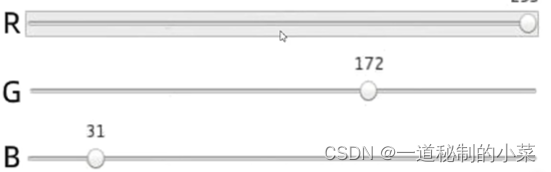
一.需要学习两个新的API:
1)createTrackbar(trackbarname, winname, value,count, onChange)用于创建Trackbar插件
trackbarname为创建的trackbar的名字 winname为trackbar创建在对应的窗口上
value为trackbar的默认值(即刚创建trackbar时对应的标点为为多少)
count为bar的最大值,最小值为0
onChange类似于上节课的callback(回调函数),即当拖动bar时数值发生了改变,此时你希望能触发一个函数做的事情
2)getTrackbarPos(trackbarname, winname)用于当拖动trackbar时,获取trackbar的当前值
二.代码展示如下:
cv2.resizeWindow("trackbar", 640, 480) # 设置窗口大小
def callback(value): # 创建回调函数
print(value)
# 创建trackbar对象
cv2.createTrackbar("R", "trackbar", 0, 255, callback)
cv2.createTrackbar("G", "trackbar", 0, 255, callback)
cv2.createTrackbar("B", "trackbar", 0, 255, callback)
# 创建一张黑底图片
img = np.zeros((480, 360, 3), np.uint8)
while True:
r  使用OpenCVTrackbar进行拖动控件与颜色调整
使用OpenCVTrackbar进行拖动控件与颜色调整





 本文介绍了如何在Python中使用OpenCV的Trackbar功能,包括创建Trackbar、设置默认值和最大值,以及通过回调函数实时获取并改变三原色值。通过示例展示了如何在窗口中实现动态颜色变化。
本文介绍了如何在Python中使用OpenCV的Trackbar功能,包括创建Trackbar、设置默认值和最大值,以及通过回调函数实时获取并改变三原色值。通过示例展示了如何在窗口中实现动态颜色变化。
 最低0.47元/天 解锁文章
最低0.47元/天 解锁文章


















 1907
1907

 被折叠的 条评论
为什么被折叠?
被折叠的 条评论
为什么被折叠?










